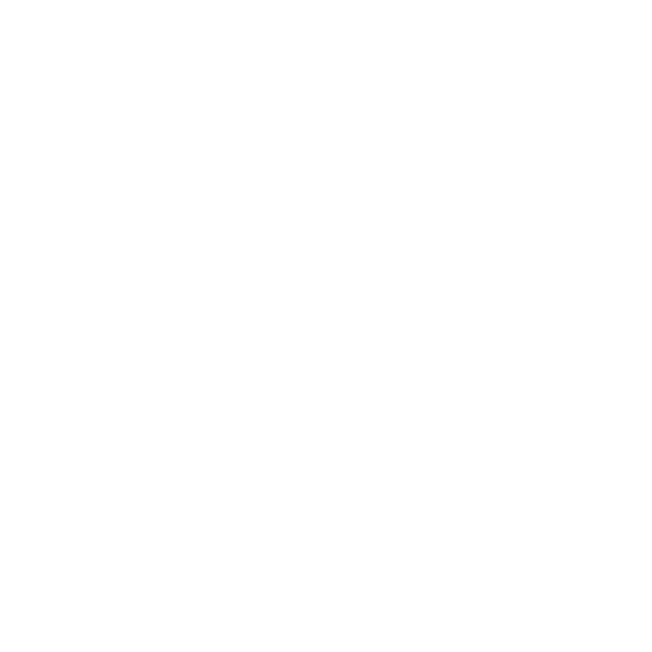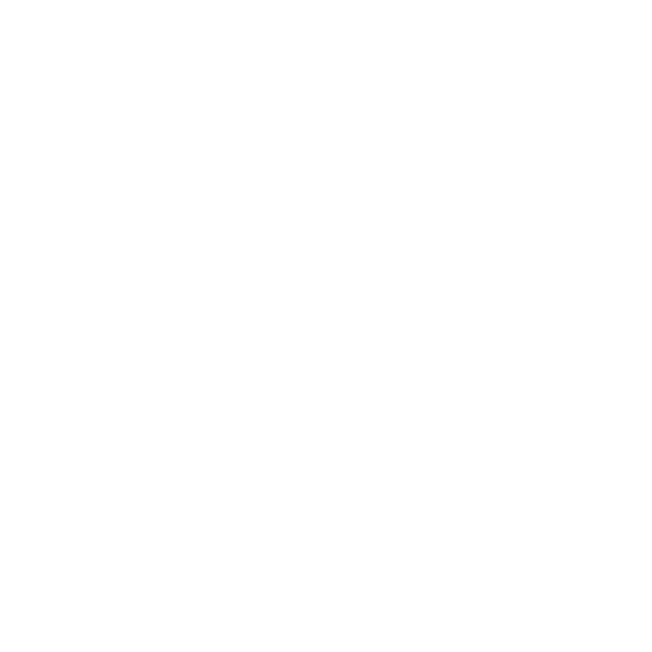
Lorsque la caméra est allumé, les boutons vidéo
et photo du bracelet peuvent être utilisés pour
contrôler la caméra et enregistrer
des vidéos ou prendre des photos. (Les fonctions
de télécommande sont utilisables jusqu’à une
distance de 3 à 5 m). Appuyez sur le bouton vidéo
; le voyant vert clignote une fois puis le voyant
rouge clignote plusieurs fois, pour indiquer que
la caméra est passée automatiquement au mode
vidéo ; dans ce cas, appuyez à nouveau sur
le bouton vidéo une seule fois pour arrêter.
Appuyez sur le bouton photo ; le voyant vert
clignote une fois, le voyant rouge clignote
plusieurs fois, puis l’appareil prend une photo
automatiquement ; dans ce cas, l’appareil bascule
automatiquement sur le mode photo.
(La télécommande à partir du bracelet
ne fonctionne que si le mode RF de l’appareil
est activé.)
Déclenchement à distance avec le bracelet